Bester kostenloser FLV-zu-MP4-Konverter für Windows 10 PC
Sie sind auf der richtigen Seite, wenn Sie nach den besten kostenlosen FLV-zu-MP4 (FLV to MP4) -Videokonvertern(video converters) für den PC suchen. Aus irgendeinem Grund ist FLV das beliebteste Videodateiformat für alle Dateien, die über Websites für Video-Download-Software heruntergeladen oder direkt im System gespeichert werden.
FLV-zu-MP4-Konverter für PC
Die meisten Mediaplayer unterstützen den FLV - Codec jedoch nicht. Nur wenige Mediaplayer wie der VLC Mediaplayer können solche Dateien abspielen. Viele Benutzer ziehen es nicht vor, solche Mediaplayer zu installieren, da dies die Garantie ihrer Systeme beeinträchtigen könnte. Daher ziehen es Benutzer vor, FLV -Videoformatdateien in MP4 -Videoformatdateien zu konvertieren.
- VideoSoft-Konverter
- Jeder kostenlose Videokonverter
- Kostenlose HD-Videokonverter-Fabrik
- Handbremse
- Freemake Videokonverter
Hier ist eine Liste der besten kostenlosen FLV - zu - MP4 - Konverter für PC für Windows 10 , die für eine bequeme, unkomplizierte Videokonvertierung gedacht sind.
1] VideoSoft-Konverter
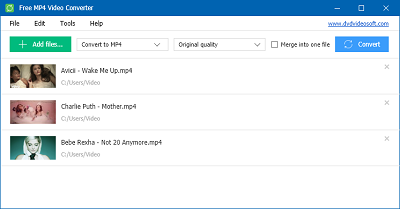
Der VideoSoft Videokonverter ist kostenlos und schnell. Sie werden mit keiner Leistungsverzögerung oder problematischen Fehlern konfrontiert, nur weil die Software kostenlos ist. Sie können auch Batch-Konvertierungen durchführen. Die übersichtliche Oberfläche dieser Software macht sie für jedermann nutzbar. Laden Sie die Software hier( here) herunter oder konvertieren Sie sie online. Wenn Komfort das ist, wonach Sie suchen, dann ist dies das Richtige für Sie.
2] Beliebiger kostenloser Videokonverter
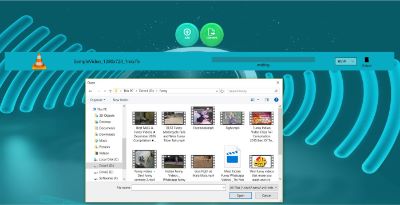
Any Video Converter ist ein sehr einfacher und selbsterklärender Name für eine Software. Es ist ein sehr nützliches. Die Entwickler dieser Software glauben an Einfachheit. Es ist schnell herunterzuladen und zu verwenden. Es kann jedes Video online in jedes Format konvertieren. Laden Sie die Software hier( here) für Ihren Windows-PC herunter. Geben Sie ihm ein paar Minuten Zeit für die Installation. Sie können diese Software verwenden, um jede Art von Videodatei oder jedes Gerät zu konvertieren. Die Liste der angebotenen Optionen ist endlos.
3] Kostenlose HD-Videokonverter-Fabrik
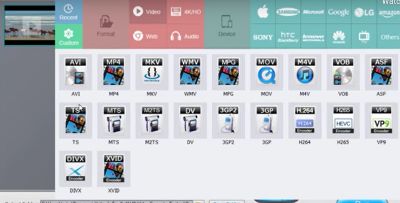
Diese Freeware kommt mit eingebauten Tools für die Videobearbeitung. Es ist mit allen funktionierenden Versionen von Windows kompatibel . Am flüssigsten läuft es unter Windows 10 . Sie brauchen kein Tutorial, wie man es benutzt. Die Benutzeroberfläche ist sauber und einfach. Laden Sie die Software hier( here) herunter und überzeugen Sie sich selbst. Sie werden keine bequemere Software für die Videokonvertierung finden. Die Software ist sehr intuitiv. Je nach Variation Ihrer Anforderungen können Sie eine manuelle Auswahl oder ein maßgeschneidertes Profil verwenden.
4] Handbremse
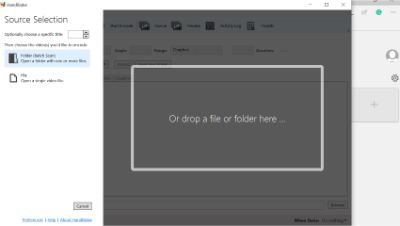
Handbrake schafft es auf fast jede Liste der besten Videokonverter. Es ist in der Tat eines der besten. Sie werden erweiterte Funktionen finden, die Ihnen die vollständige Kontrolle über die betreffenden Videos geben. Sie können schnell voreingestellte Optionen einrichten. Das Design dieser Software ist offen. Diese Software unterstützt alle gängigen Dateiformate. Es unterstützt auch alle wichtigen Betriebssysteme. Laden Sie es hier( here) für Ihren Windows 10-PC herunter . Genießen Sie die unterhaltsame Benutzeroberfläche und bearbeiten und konvertieren Sie jeden Tag so viele Videos, wie Sie möchten.
5] Freemake-Videokonverter
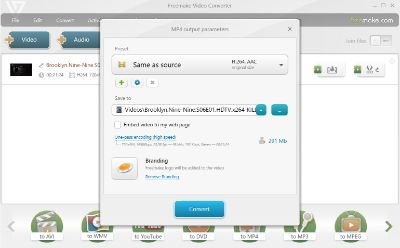
Freemake Video Converter bietet eine große Auswahl an Videoformaten zum Konvertieren von und nach. Es bietet alle wesentlichen Funktionen eines Video-Editors und -Konverters. Es kostet Sie nichts als ein paar Minuten Installationszeit und sehr wenig Speicherplatz auf Ihrem Gerät. Laden Sie es hier( here) für Windows 10 herunter . Konvertieren(Convert) Sie Dateien von der Festplatte Ihres Geräts oder aus dem Internet.
Sie werden es genießen, all diese Apps zu verwenden, da sie sehr benutzerfreundlich sind. Sie müssen nicht technisch versiert sein, um sich mit diesen Softwareprodukten zurechtzufinden. Laden Sie sie jetzt herunter und konvertieren Sie alle Videos, die sich auf Ihrer Konvertierungsliste befinden.
Weitere Konverter-Tools, die Sie interessieren könnten:(More converter tools that may interest you:)
MP4-zu-MP3-Konverter(MP4 to MP3 converter) | AVI-zu-MP4-Konverter(AVI to MP4 converters) | WMV-zu-MP4-Konverter | AVI-zu-MP4-Konverter(AVI to MP4 converters) | EPUB in MOBI umwandeln(Convert EPUB to MOBI) | Konvertieren Sie JPG, PNG in PDF(Convert JPG, PNG to PDF) | HEIC zu JPG, PNG-Konverter(HEIC to JPG, PNG converter) | PowerPoint-zu-Flash-Konverter | PDF in PPT konvertieren(Convert PDF to PPT) | Konvertieren Sie BAT in EXE(Convert BAT to EXE) | Konvertieren Sie VBS in EXE(Convert VBS to EXE) | Konvertieren Sie PNG in JPG(Convert PNG to JPG) | Konvertieren Sie die .reg-Datei in .bat, .vbs, .au3(Convert .reg file to .bat, .vbs, .au3) | Konvertieren Sie PPT in MP4, WMV | Bilder in OCR konvertieren | Mac Pages-Datei in Word konvertieren | Konvertieren Sie die Apple Numbers-Datei in Excel(Convert Apple Numbers file to Excel) | Beliebige Datei in ein anderes Dateiformat konvertieren | Konvertieren Sie JPG und PNG in PDF | Konvertieren Sie NSF in PST(Convert NSF into PST) | MOV in MP4 umwandeln(Convert MOV to MP4) | Microsoft Office-Dateien in Google Docs | Word-zu-PDF-Konverter(Word to PDF Converter) .
Related posts
Bester kostenloser AVI-zu-MP4-Konverter für Windows 11/10 PC
Bester kostenloser MKV zu MP4 Konverter für Windows 11/10 PC
Beste kostenlose Audio- und Video-Synchronisierungssoftware in Windows 10
Konvertieren Sie WMV in MP4 mit diesen kostenlosen Konvertern für Windows 10 PC
Bester kostenloser MP4 zu MP3 Konverter für Windows11/10 PC
Konvertieren Sie YouTube mit dieser kostenlosen Software oder Online-Konvertern in MP3
Mindestens ein Audiodienst wird auf einem Windows 10-Gerät nicht ausgeführt
So steuern Sie die Audio- und Videowiedergabe im Chrome-Browser
Beste kostenlose Online-Bildschirmaufzeichnungssoftware mit Audio für Windows 10
Beste kostenlose Audioformatkonverter-Software für Windows 11/10
So entfernen Sie Audio aus Video in Windows 10
Beheben Sie die automatische Wiedergabe und Pause von Audio und Video unter Windows 11/10
So bearbeiten Sie Audio- oder Video-Metadaten-Tags im VLC Media Player
So aktivieren Sie die Live-Untertitelfunktion für Audio oder Video in Chrome
So deaktivieren oder aktivieren Sie den Loudness Equalization in Windows 10
So aktivieren oder deaktivieren Sie Audio, Video und Bildschirmaufnahme in Edge
Die besten Abonnementdienste für Windows 10-Videospiele
So schalten Sie den Ton bei der automatischen Wiedergabe von Videos auf einer beliebigen Website stumm oder aus
Die besten kostenlosen 4K-Videoplayer für Windows 10
Die besten kostenlosen Online-Audiokonverter zum Konvertieren von Audiodateien
